効率的なクリッピングマスクの作り方
4.[内側描画]モードでクリッピングマスクを作成する
IllustratorのバージョンCS5で搭載された[内側描画]モードを利用してクリッピングマスクを作成することもできます。以下に操作手順を紹介します。
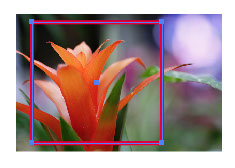
① 写真の上に四角形を描いて、トリミングしたい大きさに調整します。四角形はわかりやすいように線のカラーを赤くしてますが、カラーは「なし」でもかまいません。
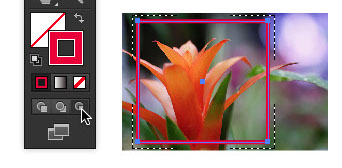

② ツールパネル下のボタンで[内側描画]ボタンを押します。Shiftキー+Dキーで描画モードを切り替えることもできます。2回押すと[内側描画]モードに切り替わります。四角形の周囲に破線が表示されます。

③ 選択ツールで写真のオブジェクトを選択し、[編集]メニューから[カット]を選びます(ショートカットはCommand[Ctrl]キー+Xキー)。
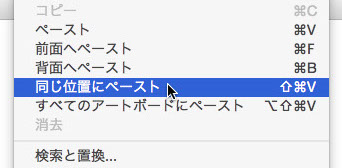
④ [カット]すると写真が一旦消えます。

⑤ 続けて[編集]メニューから[同じ位置にペースト]を選びます。
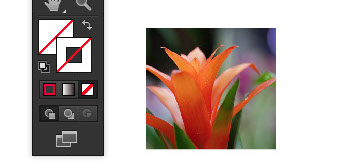
⑥ 四角形の内側にペーストされ、自動的にクリッピングパスの状態になります。
⑦ 四角形の線のカラーを「なし」にして、仕上がりを確認します。
Copyright(c) Far, Inc. All right reserved.